Eclipse - Programa de Depuração
Depurando um programa Java
A maneira mais rápida de depurar um programa Java é usando a visualização Package Explorer. Na visualização Package Explorer -
- Clique com o botão direito na classe java que contém o método principal.
- Selecione Depurar como → Aplicativo Java.
A mesma ação pode ser realizada usando o Package Explorer, selecionando a classe que contém o método principal e clicando em Alt + Shift + D, J.
Qualquer uma das ações mencionadas acima cria uma nova Configuração de Depuração e a usa para iniciar o aplicativo Java.
Se uma configuração de depuração já tiver sido criada, você pode usá-la para iniciar o aplicativo Java selecionando Configurações de depuração no menu Executar, clicando no nome da configuração de depuração e, em seguida, clicando no botão Depurar.
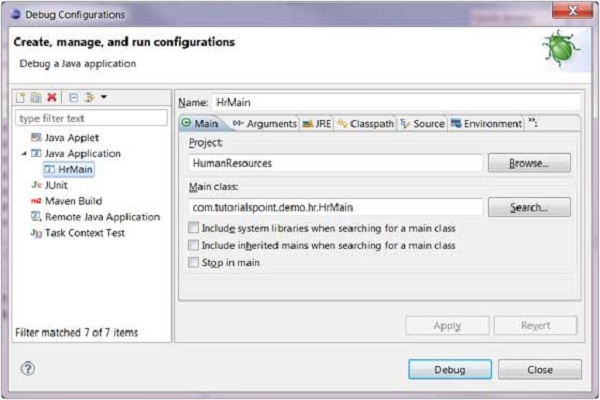
O item de menu Depurar no menu Executar pode ser usado para reiniciar o aplicativo java que foi iniciado anteriormente no modo de depuração.
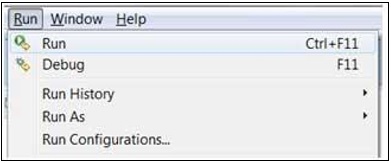
A tecla de atalho para iniciar o aplicativo Java lançado anteriormente no modo de depuração é F11. Quando um programa java é iniciado no modo de depuração, os usuários são solicitados a mudar para a perspectiva de depuração. A perspectiva de depuração oferece visualizações adicionais que podem ser usadas para solucionar problemas de um aplicativo.
O editor java permite aos usuários colocar pontos de interrupção no código java. Para definir um ponto de interrupção, na área do editor, clique com o botão direito do mouse na barra do marcador e selecione Alternar ponto de interrupção.
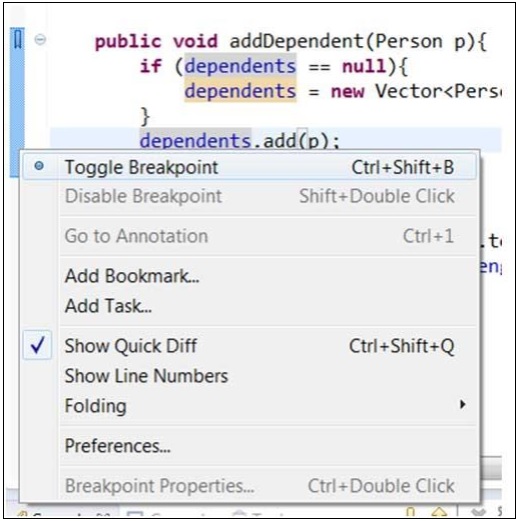
Os pontos de interrupção são mostrados na barra do marcador. Eles também são visíveis na visualização Breakpoints.
Quando a execução do código atinge um ponto de interrupção, a JVM suspende a execução do programa. Neste ponto, você pode inspecionar a memória e executar o programa de maneira controlada.
Quando a execução de um programa é pausada, a visualização de depuração pode ser usada para inspecionar a pilha de chamadas.
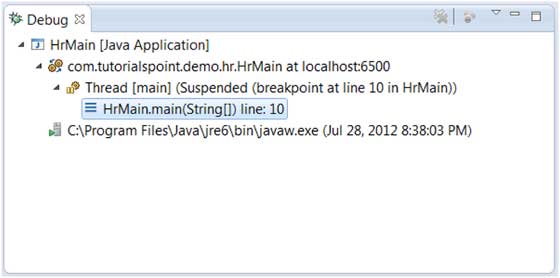
A visualização de variáveis pode ser usada para inspecionar o valor das variáveis.

O menu de execução tem itens de menu que permitem retomar a execução, passar por uma linha de código, entrar em uma função, etc.
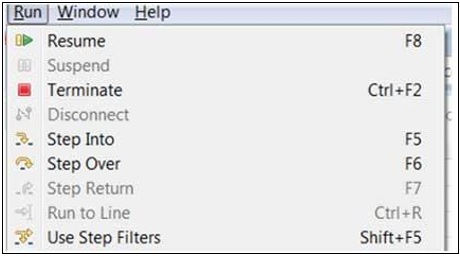
A imagem fornecida acima mostra as teclas de atalho associadas a ações como Retomar, Avançar e Avançar, etc.